Configuración de los códigos de procedencia
Para configurar los códigos de procedencia se debe tener uno de los siguientes roles:
- Administrador de catalogación
- Administrador general del sistema
Los códigos de procedencia son definidos por la institución para indicar el origen de un ejemplar físico. Se puede crear una lista de códigos de procedencia y después asignar opcionalmente un código a un ejemplar físico o a un grupo de ejemplares para fines de seguimiento. Por ejemplo, puede usarse un código de procedencia si una biblioteca recibe una donación de materiales que no están juntos en las estanterías pero que es necesario hacerles seguimiento como grupo. Se crean y gestionan los códigos de procedencia en la página Tabla de código de procedencia ( Configuración de Alma > Recursos > General > Código de procedencia).
Añadir un código de procedencia
Se puede añadir un nuevo código de procedencia a la institución. El código de procedencia que se añade se aplica a todas las bibliotecas dentro de la institución.
Para añadir un código de procedencia:
- Abrir la página Tabla de código de procedencia (Configuración de Alma > Recursos > Sección general > Código de procedencia), y seleccionar Añadir fila.
- En la sección Crear fila en la tabla de nuevo código, introducir un código y descripción para el nuevo código de procedencia.
- Desde la lista desplegable Valor por defecto, seleccionar Sí, si el nuevo código de procedencia será la política de ignorar predeterminada siempre que se muestre una lista desplegable de Código de procedencia; y seleccionar Añadir fila .
- Usar las flechas arriba y abajo para definir el orden del código de procedencia. Los códigos de procedencia aparecerán en el orden definido en todas las listas desplegables de Código de procedencia.
- Seleccionar Personalizar (oGuardar).
Editar los detalles del código de procedencia
Se pueden editar detalles como el Código, Descripción o Valor por defecto de un código de procedencia.
Para editar los detalles de un código de procedencia:
- Abrir la página Tabla de código de procedencia (Configuración de Alma > Recursos > Sección general > Código de procedencia).
- Localizar el código que desea editar.
- Modificar el Código de procedencia, Descripción o Valor por defecto para que se adapte a sus necesidades.
- Usar las flechas arriba y abajo para definir el orden del código de procedencia. Los códigos de procedencia aparecerán en el orden definido en todas las listas desplegables de Código de procedencia.
- Seleccionar Guardar.
Borrar un Código de procedencia
Se puede borrar un código de procedencia si el código ya no es necesario.
Para borrar un código de procedencia:
- Seleccionar la acción de la fila Borrar a la derecha del código de procedencia que se desea borrar.
- Seleccionar Guardar para guardar la lista de códigos de procedencia sin la política borrada.
Ejemplo de código de procedencia
Si se definen múltiples códigos de procedencia tal como se muestra abajo, estas opciones, por ejemplo, aparecen al editar registros de un ejemplar físico en una lista desplegable.
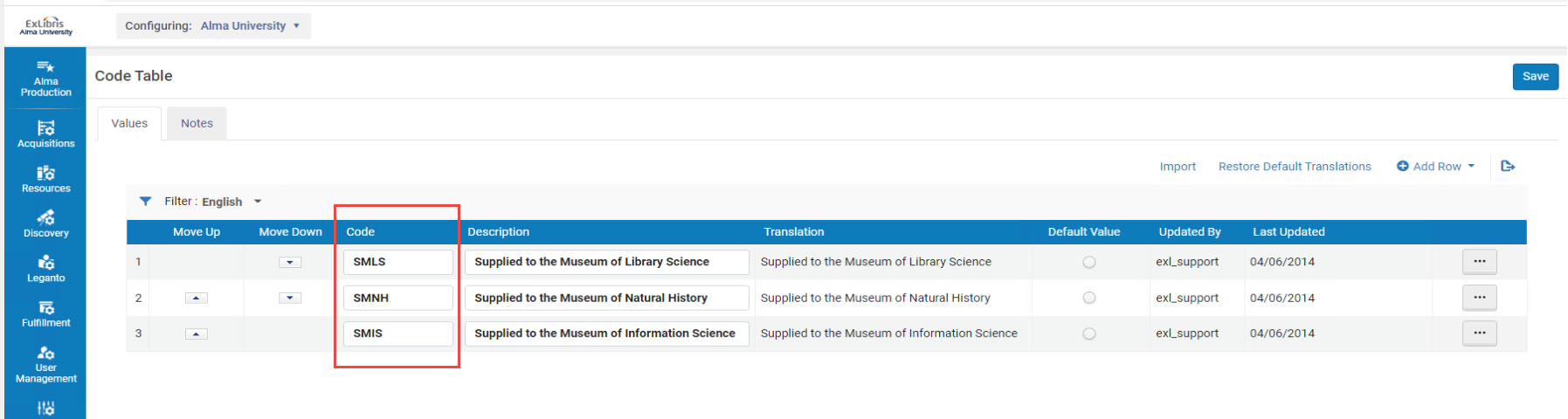
Configuración de un código de procedencia
Debido a que el despliegue de SMLS está definido como el valor por defecto, aparece primero como el valor por defecto en la lista desplegable:
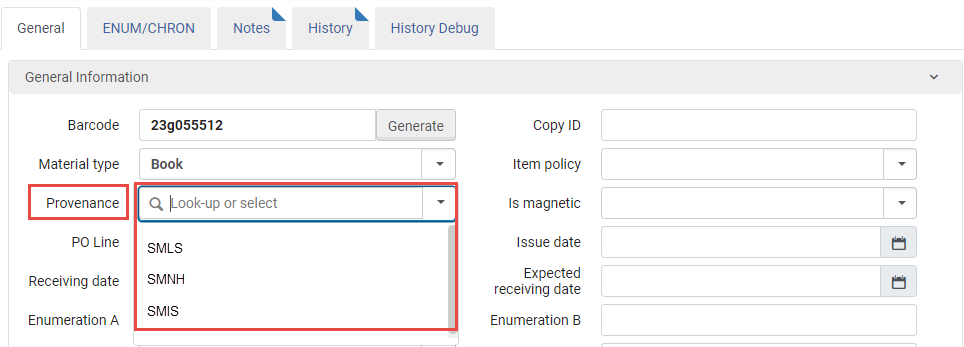
Ejemplo de código de procedencia en el editor de ejemplar físico

